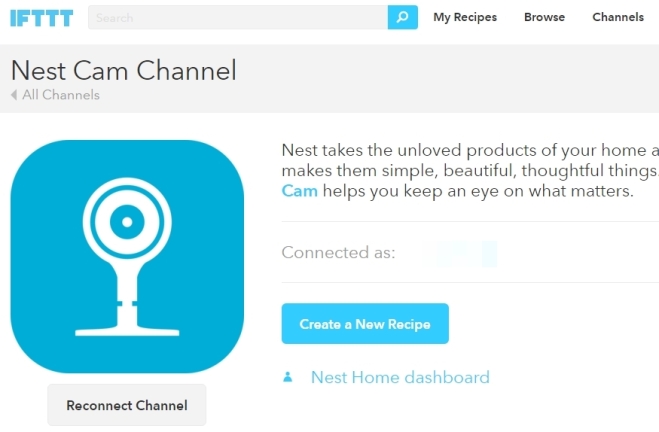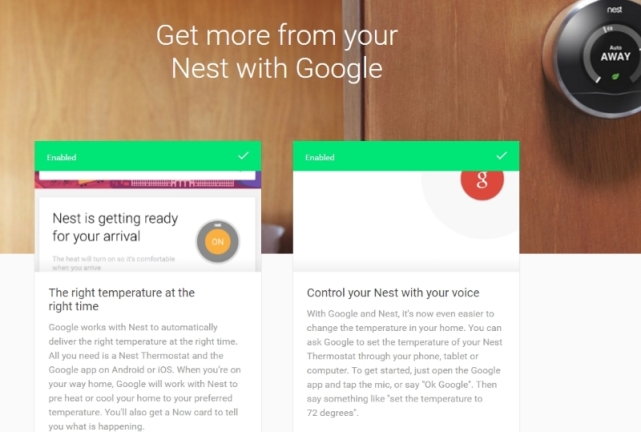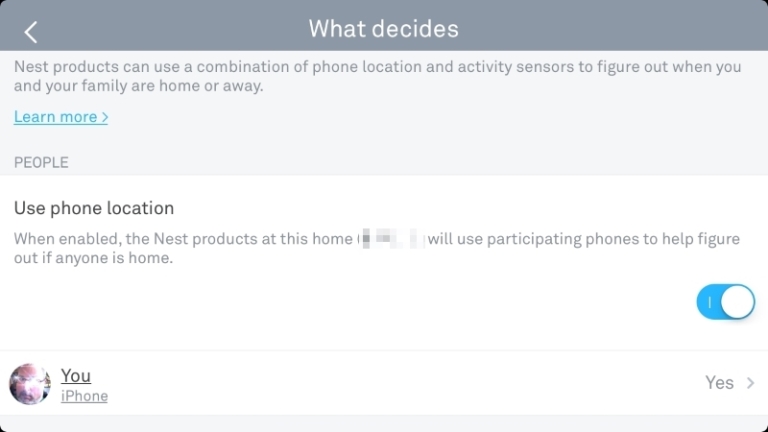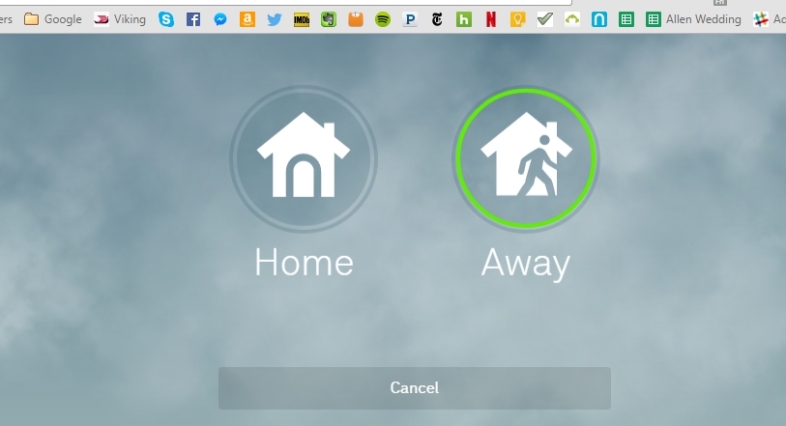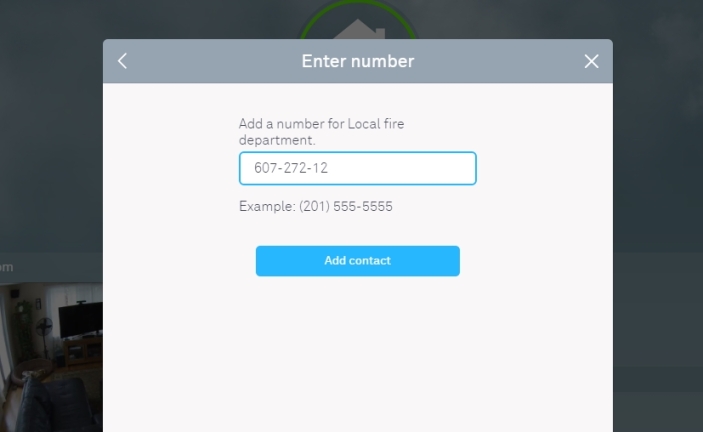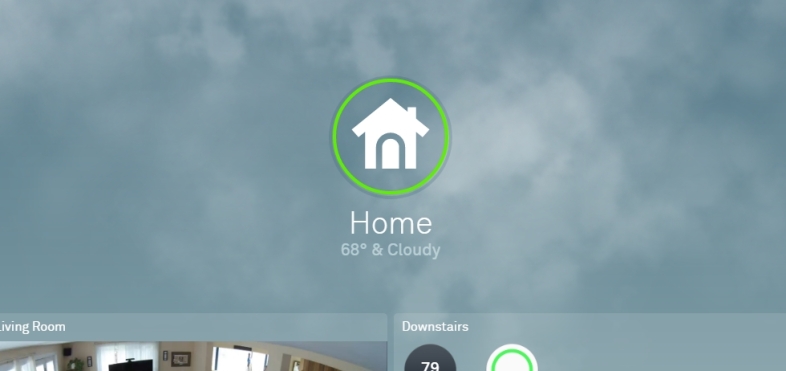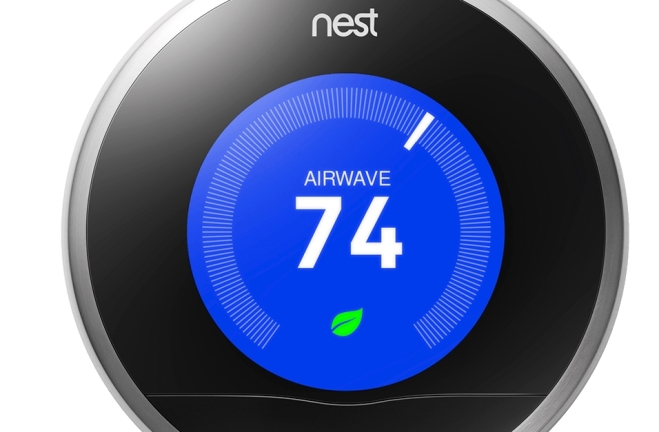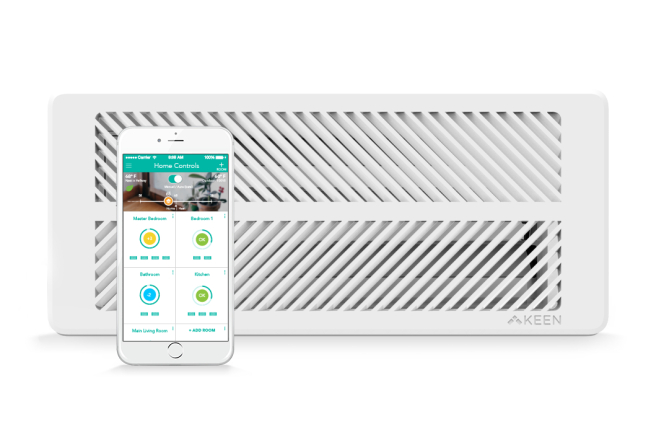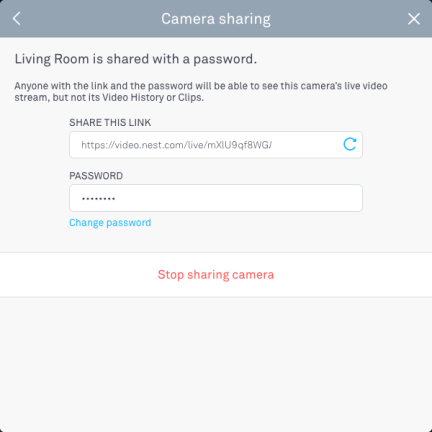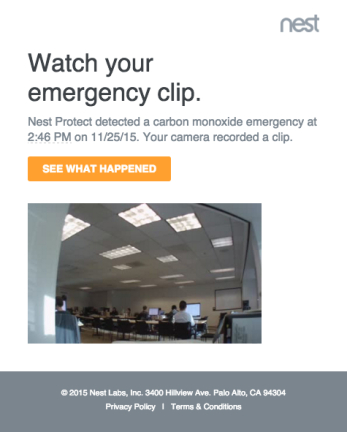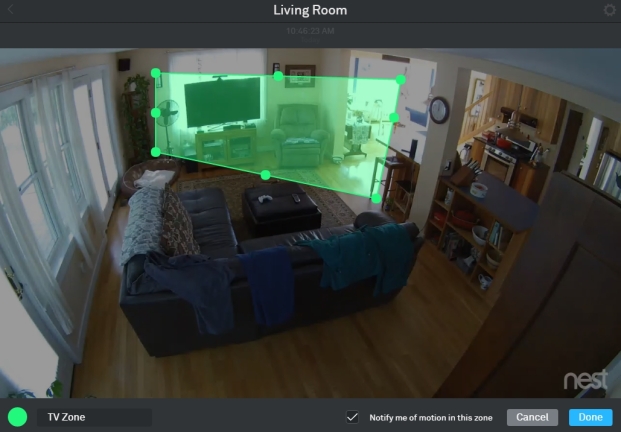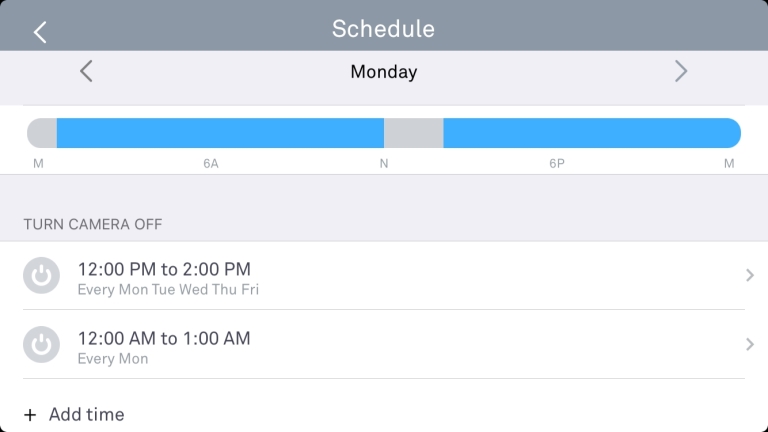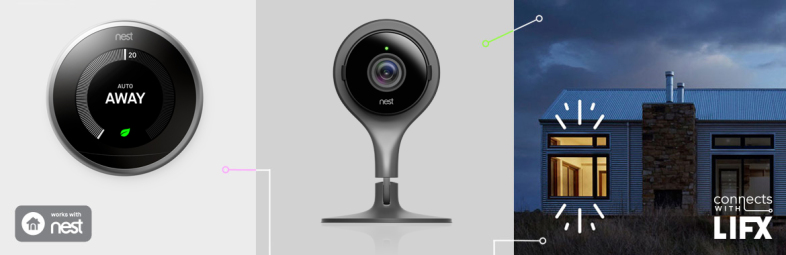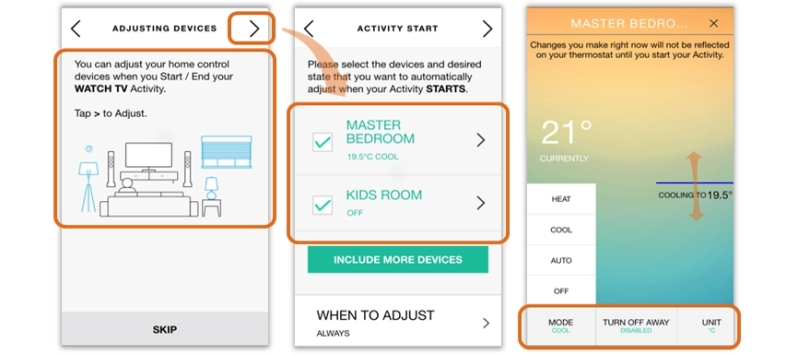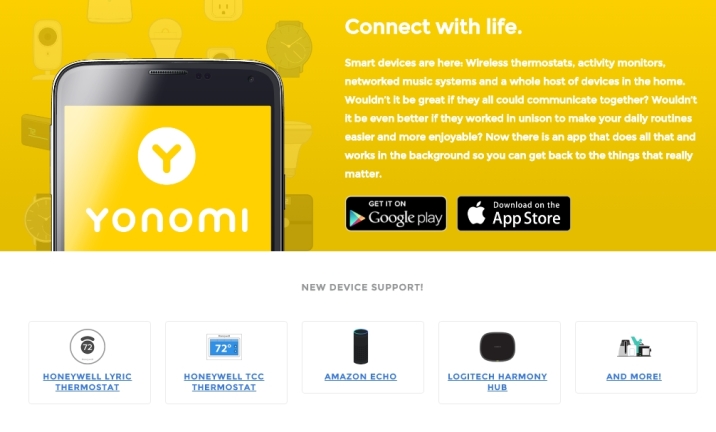Nest Labs este una dintre primele companii care încearcă să aducă casa inteligentă un pic mai populară, mai întâi cu Nest Learning Thermostat în 2011 și apoi cu detectoarele de fum și monoxid de carbon (CO) Nest Protect în 2013.
După ce Google a preluat compania în ianuarie 2014 pentru 3,2 miliarde de dolari, Nest s-a întors și a cumpărat Dropcam pentru 555 de milioane de dolari. A reușit acea linie premiată de camere de supraveghere acasă cu propria sa Nest Cam (99,99 USD la Google Store); o versiune în aer liber (99,99 USD la Google Store) a fost lansată recent și a devenit alegerea editorilor. Nest este acum o subsidiară completă a Alphabet Inc., compania-mamă a Google.
Asta face să sune ca trandafiri și soare, dar tranzițiile în cadrul Nest nu au fost întotdeauna ușoare. Cofondatorul Nest Labs, Tony Fadell, a demisionat din funcția de CEO la începutul acestui an [am spus anterior „demis”] pentru a deveni consilier; fostul proprietar al Dropcam spune că regretă că și-a vândut compania către Nest. Au existat, de asemenea, rapoarte despre unele probleme de securitate, dar Nest spune că nu au nicio legătură cu informațiile de identificare personală, doar codurile poștale ale stațiilor meteo, fără nicio dovadă că cineva a interceptat informațiile, cu excepția cercetătorilor. O eroare în iarna trecută i-a lăsat pe unii proprietari de Nest Thermostat în frig, dar a fost remediat rapid. Indiferent de ce anume, nu este întotdeauna ușor să fii copilul poster al Internetului lucrurilor (IoT).
Cu toate acestea, Nest are o mulțime de produse pe piață. Sunt vândute în toate marile magazine mari din SUA, precum și în Canada, Franța, Belgia, Irlanda, Țările de Jos și Marea Britanie — 7 țări le vând, cu dispozitivele Nest instalate în 190. Revista Time numită Nest Learning Thermostat unul dintre cele mai influente 50 de gadgeturi din toate timpurile, lucru cu care recenzia noastră a fost de acord la lansare. Toate produsele Nest actuale sunt alegerile editorilor PCMag, cu excepția Nest Cam de interior, și chiar și aceasta a primit patru stele.
În America de Nord, 4,5 milioane de case aveau un fel de termostate inteligente până la sfârșitul anului 2015, în creștere cu 78% față de 2014. Nu toate sunt de la Nest — Ecobee și alții fac opțiuni frumoase — dar aproximativ 25% dintre casele cu un produs Nest de un fel au cel puțin un alt produs IoT care se încadrează sub bannerul „Works with Nest”. În ciuda durerilor de creștere abundente, Nest a reușit să creeze un ecosistem care funcționează.
Dar poate funcționa întotdeauna mai bine, așa că aceste sfaturi și trucuri vă vor ajuta să profitați la maximum de orice gadget Nest pe care îl dețineți.
1. Îmbrățișează IFTTT
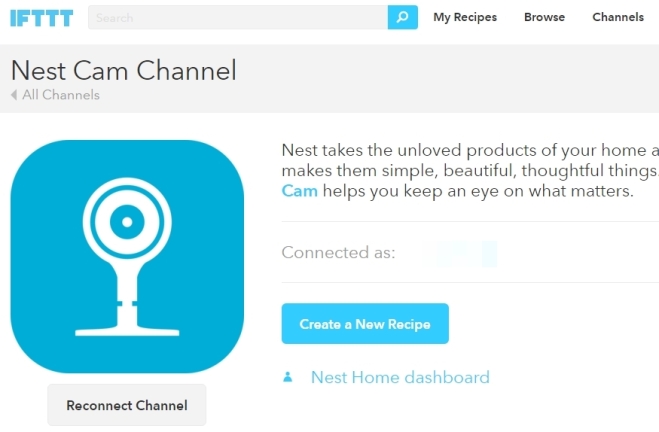
IFTTT se referă la a obține diferite servicii web și produse IoT pentru a comunica și este foarte util atunci când vine vorba de produsele Nest. Pentru a vă asigura că dispozitivele Nest sunt conectate la cont, accesați IFTTT.com și conectați-vă. Faceți clic pe Canale și căutați cuvântul „Nest” pentru a le afișa pe toate trei. Faceți clic pe cele pe care le dețineți, iar pe pagina canalului apăsați „Conectați”. Dacă v-ați conectat deja la Nest.com în același browser, va trebui doar să aprobați conexiunea. Puteți începe imediat înapoi la IFTTT.com căutând „Nest” pentru a găsi rețete care fac lucruri cum ar fi să vă conectați termostatul la luminile inteligente Philips Hue, să efectuați un apel telefonic dacă Nest Protect se stinge, să înregistrați mișcare sau alerte sonore. de la Nest Cam la o foaie de calcul Google și o combinație aproape infinită de alte acțiuni.
De asemenea, puteți conecta produsele Nest cu Stringify numai pentru iOS, care face o conexiune similară cu IFTTT; dar nu puteți folosi produsele Nest pe Zapier.
2. Temp control vocal cu Google Now
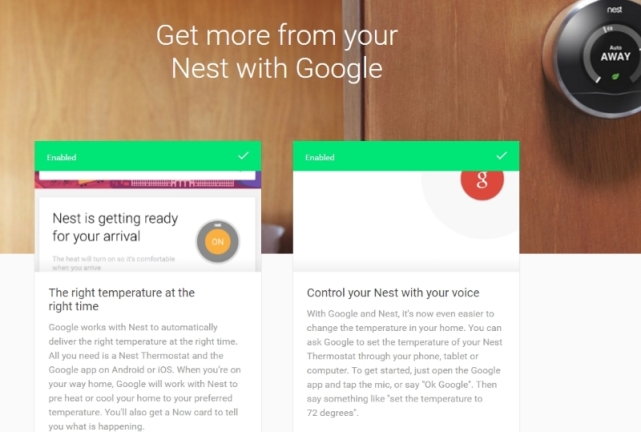
Controlul vocal este Sfântul Graal al casei inteligente și, cu produsele Nest, puteți accesa Google Now pentru această funcționalitate. Trebuie să aveți contul Google conectat la contul dvs. Nest. Apoi, spuneți aplicației Google din iOS sau Android „setați temperatura la 75 de grade” și se va ocupa de restul. Sau, dacă sunteți pe desktop folosind Google Chrome ca browser, tastați-o în caseta de căutare - se afișează câteva meniuri în căutarea Google care facilitează schimbarea temperaturii (sau comutarea între termostate). Dar nu este la fel de ușor ca să vorbești.
3. Temp control vocal cu Amazon Echo

Desigur, folosind serviciul Alexa de pe Amazon Echo este o modalitate primară de a controla temperatura. Începeți în aplicația mobilă Alexa. Accesați Skills > Smart Home sau căutați pe Nest. Odată ce abilitatea este activată, întrebați Alexa „Descoperiți dispozitivele mele”. Odată setat, solicitarea unei schimbări a temperaturii este destul de simplă, dar trebuie să rostiți numele termostatului (de obicei este locația pentru Nest) în declarația dvs., chiar dacă aveți un singur termostat. De exemplu: „Alexa, schimbă camera de zi la 68 de grade” sau „Alexa, ridică temperatura camerei de zi cu 10 grade”. Acesta este motivul pentru care este mai bine să nu aveți două termostate înregistrate cu același nume de locație, cum ar fi „hol”.
O altă abilitate de activat: Controlerul termostatului de la Underscore Research. Se conectează cu termostatul Nest în mod specific, oferindu-vă puțin mai multă flexibilitate, deoarece este întotdeauna implicit la ultimul termostat utilizat, astfel încât nu trebuie să spuneți „cameră” sau „hol” – dar trebuie să includeți cuvintele „ spune-i termostatului.” De exemplu, spune „Alexa, spune-i termostatului că este prea rece” și căldura va crește. Sau încercați „Alexa, întreabă termostatul care este temperatura”. Verificați pagina Underscore pentru o listă completă de opțiuni de voce de încercat.
4. Decide automat că ești absent automat
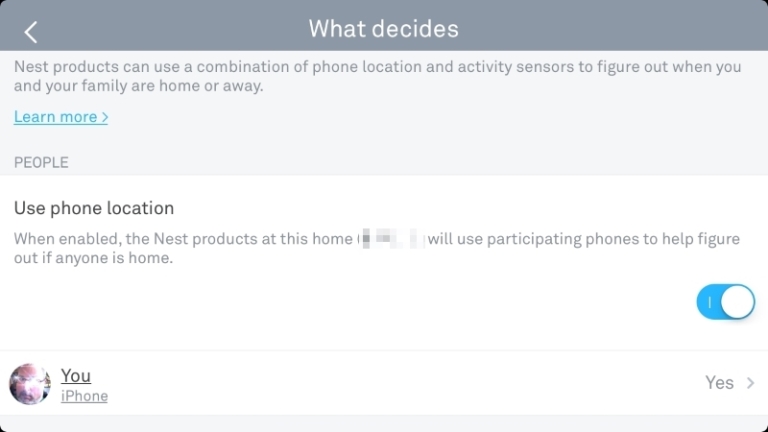
Auto-Away, după cum sugerează și numele, se activează automat odată ce sistemele Nest își dau seama că nu este nimeni acasă. Puteți spune ecosistemului dvs. Nest să se bazeze pe locația telefonului dvs. (ceea ce înseamnă că setările de locație trebuie să fie active pe smartphone) și pe senzorii din produsele Nest. Acești senzori funcționează atunci când, să zicem, te apropii de un termostat Nest și ecranul frontal se aprinde, sau Nest Protect își luminează lumina de noapte în întuneric când simte mișcare. Este posibil să doriți sau nu să fie activ pe Nest Cam sau Dropcam; singura setare pentru ei este „pornirea automată a camerei când nimeni nu este acasă”, ceea ce înseamnă că implicit NU înregistrează dacă ești acasă. Ceea ce este frumos dacă nu vrei să te spioni pe tine însuți, dar poate să nu fie potrivit dacă ai pe alții pe care să-i spionezi chiar și atunci când ești în cealaltă cameră.
Acest lucru poate funcționa și cu dispozitive Smart Home/IoT terțe. De exemplu, dacă aveți un dispozitiv inteligent de deschidere a ușii de garaj de la Chamberlain sau LiftMaster, acesta vă poate informa ecosistemul Nest despre trecerile dvs. și îl poate ajuta să vă învețe programul.
5. Away vs. Auto-Away
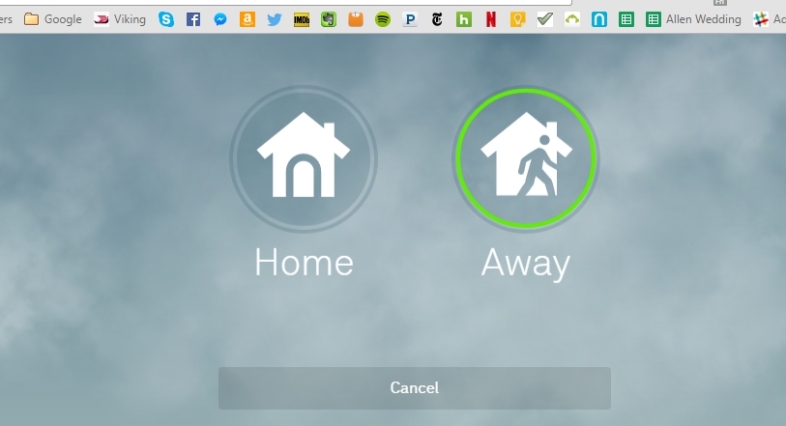
Asigurați-vă că produsele dvs. Nest știu că sunteți departe de casă vă poate economisi bani. Mai exact, dacă Nest Smart Thermostat știe că nu ești acasă, presetați-l pentru a vă asigura că căldura sau aerul condiționat nu pornesc. Cu toate acestea, Auto-Away (a se vedea diapozitivul anterior) necesită timp pentru a începe, timp în care HVAC-ul poate funcționa. Cu toate acestea, puteți seta Away manual . În browser sau în aplicația mobilă (chiar și pe un dispozitiv Apple Watch sau Google Wear) faceți clic pe sigla Nest House și veți avea posibilitatea de a alege să setați Acasă sau Plecat. Setați-l pe termostatul însuși selectând pictograma casei albastre. De asemenea, puteți spune Amazon Echo (dacă activați controlerul pentru termostat Underscore Research) „Alexa, spuneți termostatului că sunt plecat”. Nu uitați, trebuie să îl setați înapoi la Acasă manual, de asemenea. De asemenea, puteți seta manualul de acasă sau de plecare pentru a porni automat Nest Cam pentru a înregistra.
6. Adăugați contacte de urgență
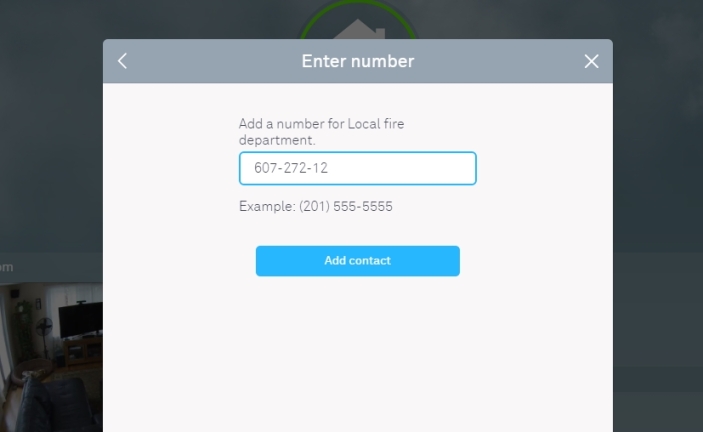
Dacă aveți un Nest Protect, primiți o notificare pe smartphone dacă se detectează fum sau CO, chiar dacă nu sunteți acasă. Ce ai de gând să faci dacă nu ești acolo, decât să găsești rapid numărul pentru pompierii sau departamentul de poliție local? Puteți introduce din timp un contact al serviciului de urgență în contul dvs. prin aplicația mobilă sau pe Web, astfel încât, cu o singură atingere, vă conectați la departamentul potrivit, săriți peste tot acel "care este numărul?!" lucru. (Sau, știți, doar formați 911.) Puteți, de asemenea, să-l etichetați „altul” și să introduceți orice număr, în cazul în care doriți ca apelul să ajungă mai întâi la un alt respondent, cum ar fi o persoană semnificativă sau proprietar.
7. Obțineți instantaneu vreme în aer liber de la Nest
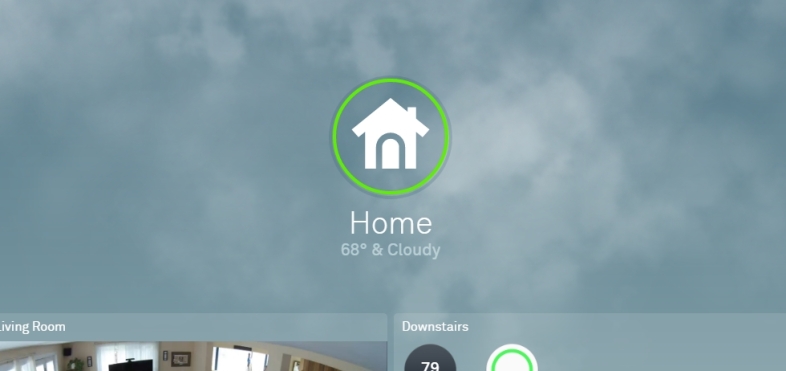
Când spun vreme, nu vorbesc despre temperatura exterioară, deși aceasta apare atunci când verificați termostatul, chiar și pe web sau în aplicație. Adică, în ultimele două, ori de câte ori îl încarci, uită-te la fundal. Într-o zi înnorată, vor apărea nori. Într-o zi ploioasă va avea ploaie animată. Înțelegi. Verificați instantaneu vremea de afară pe Nest Smart Thermostat în sine — doar rotiți cadranul spre bifa.
8. Fii atent la frunză
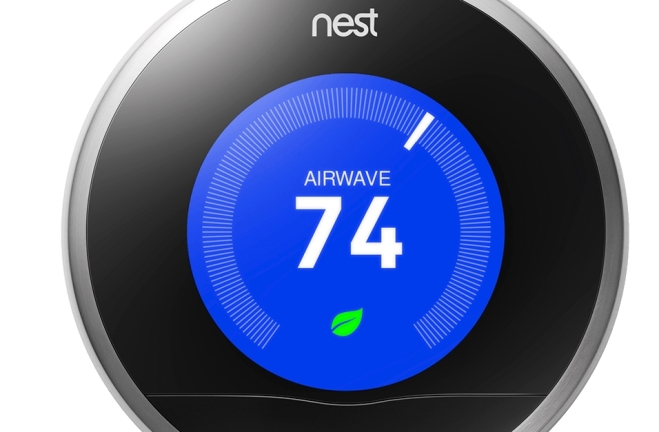
Nest vrea să vă economisească niște bani pentru încălzire și răcire. Sugestiile sunt să mergi întotdeauna pentru o schimbare ușoară, să zicem 1 grad pe zi, în sus sau în jos, oricare te economisește niște bani. Modul de a afla dacă aveți un impact imediat este dacă pictograma verde Nest Leaf apare pe afișaj. În esență, cu cât îl vedeți mai mult, cu atât vă economisiți mai mult în comparație cu utilizarea anterioară. Nest susține că trucul de 1 grad vă poate economisi până la 5 procente din factură, dacă rămâneți cu el.
9. Zonați casa cu ventilații inteligente
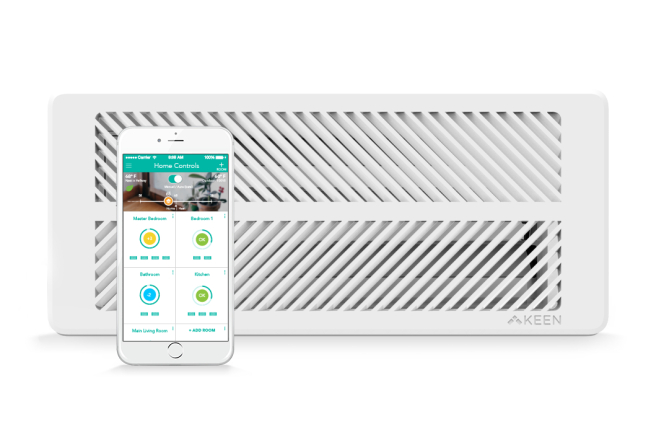
Venturile inteligente Keen Home au fost atât de bune încât s-au epuizat, dar mai multe sunt pe drum. Acestea merg pe orificiile de aerisire forțată din întreaga casă, iar senzorii din interior raportează la termostatul inteligent pentru a aduce toate zonele la temperatura dorită. Acestea vor regla fluxul de aer de căldură sau AC pentru a uniformiza lucrurile în fiecare cameră. Vin chiar și cu filtre de aer pentru a îmbunătăți calitatea a ceea ce respiri, iar capacele decorative le fac să arate ca niște opere de artă. Dacă nu vă place cum vorbesc cu termostatul inteligent, o aplicație separată Keen Home Controls vă pune manual la conducerea orificiilor de ventilație. Sunt disponibile în patru dimensiuni (4x10, 4x12, 6x10 și 6x12 inci), cu prețuri de la 72,24 USD până la 96,49 USD fiecare. De asemenea, au nevoie de un pod inteligent de 33,99 USD pentru a vorbi cu ecosistemul Nest.
10. Partajați Acoperirea Nest Cam
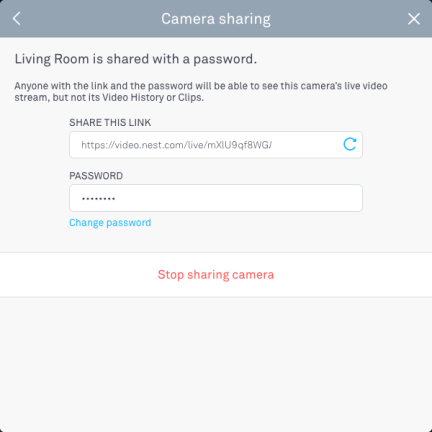
Fluxul video de înaltă calitate al camerei dvs. Nest Cam (pe care îl puteți seta la automat, 360p, 720p sau 1080p) nu trebuie să vă aparțină numai dvs. – puteți să-l lăsați pe alții să-l vadă.
Prima opțiune : Conturi de familie. Pe Web, chiar înainte de a intra pentru a privi fluxul camerei, faceți clic pe numele contului din partea de sus, deschizând un meniu în care a doua opțiune este Familie. Faceți clic pe „Adăugați un membru al familiei” și puteți invita pe oricine, prin e-mail, să se înscrie la Nest și să obțină acces instantaneu la contul dvs. Aceasta este modalitatea inteligentă de a face acest lucru, deoarece puteți revoca oricând accesul acelei persoane și nu vă primește parola. Acești utilizatori au, de asemenea, acces la istoricul video și clipuri dacă aveți un cont Nest Aware. Acest lucru funcționează pentru până la nouă membri ai familiei.
A doua opțiune : Partajați fluxul live (dar nu istoricul/clipurile) prin partajarea unui link cu o parolă pe care o creați pentru ei. Până la 10 persoane pot vizualiza fluxul în acest fel. Puteți revoca oricând fluxul sau pur și simplu schimbați parola.
A treia opțiune : faceți public întregul flux (dar nu clipurile și istoricul video). Aceasta înseamnă că oricine are linkul pe care îl generați în setări poate vedea fluxul și poate partaja acel link altora pentru a-l vedea. Fără parolă? Nicio problemă, au acces în continuare. Acesta este modul în care încorporați fluxul video într-o pagină Web, dacă doriți. Îl poți revoca, dar dacă o faci, moare și orice încorporare Web. Va trebui să faceți acest lucru de pe web - nu o puteți omorâ din aplicația mobilă.
11. Evenimente de urgență în ecosistem
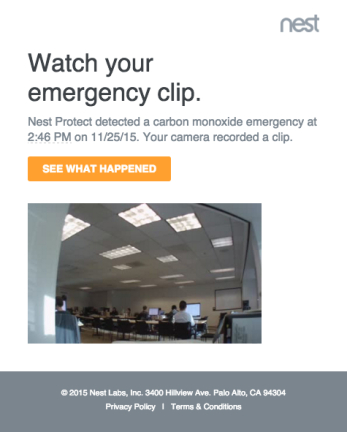
Dacă aveți toate produsele Nest, o alertă de la Nest Protect se poate propaga pe toate dispozitivele. Dacă se detectează fum sau CO, Nest Cam va începe să înregistreze chiar dacă este oprită în mod prestabilit sau dacă nu ați plătit suplimentar pentru Nest Aware. Până când condițiile cu Nest Protect revin la normal, un clip video de urgență este înregistrat pe Internet, astfel încât să puteți vedea unde ar fi putut începe o problemă; rămâne acolo până când îl ștergi. Desigur, alertele ajung pe telefon, astfel încât să puteți accesa Nest Cam pentru a vedea ce se întâmplă. Iată unul dintre cele mai inteligente lucruri din casa ta inteligentă Nest: dacă cuptorul funcționează, alerta de la Nest Protect comunică Termostatului Nest că ar trebui să oprească sistemul HVAC, stat, în cazul în care aceasta este cauza.
12. Setați zone pentru monitorizarea activității
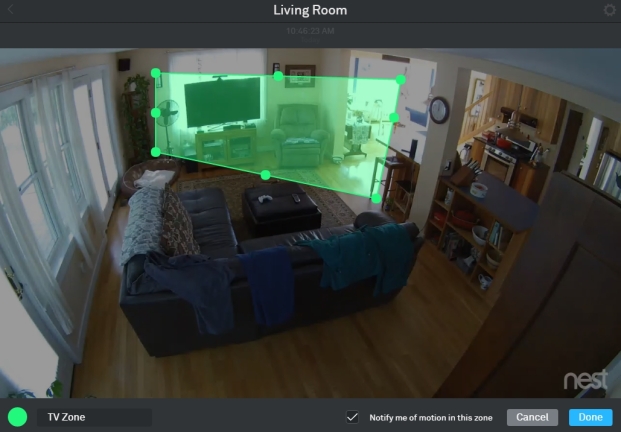
Camerele Nest Cam pot monitoriza nu numai sunetul și mișcarea, ci și o anumită mișcare într-o singură zonă a câmpului lor vizual. Astfel, de exemplu, puteți seta camera pentru a evita animalele de companie jos la pământ, dar observați oamenii mai sus în câmpul vizual.
Trebuie să configurați acest lucru pe un computer desktop sau laptop conectându-vă la contul dvs. Nest la home.nest.com, vizualizând camera, apoi făcând clic pe pictograma ZONES din dreapta jos. Faceți clic pe Creare pentru a crea o zonă. Obțineți un pătrat cu mai multe cercuri pe care puteți face clic și trage pentru a remodela pătratul; faceți clic pe zonă pentru a o trage într-un loc nou din vizualizare. Există o casetă de selectare în partea de jos a ecranului care scrie „Anuntă-mă despre mișcarea în această zonă”—debifați sau bifați fiecare zonă, în funcție de dacă doriți notificări. Redenumiți zona din zona din stânga jos și schimbați zonele revenind la pictograma ZONES și selectând editați.
Puteți edita alertele și specifica modul în care le primiți online sau în aplicație. Accesați Setări > Notificări.
13. Programați Nest Cams
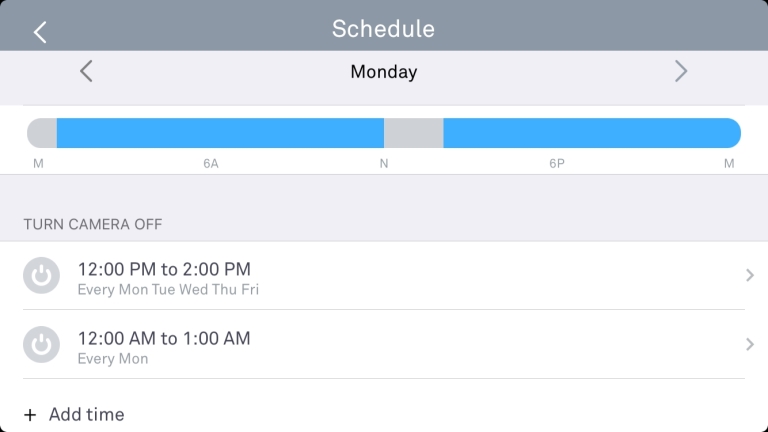
Cam-urile dvs. Nest nu trebuie să fie activate 24/7. Fiecare cameră poate fi programată să pornească sau să se oprească după cum credeți de cuviință (de maximum 32 de ori pe săptămână). De exemplu, puteți opri Nest Cam din exterior în timpul zilei, puteți opri Nest Cam în bucătărie în timpul orelor de luat masa, astfel încât alertele să nu se declanșeze în mod constant sau să vă asigurați că este întotdeauna activat în fața orelor de livrare a pachetelor de calitate, indiferent de ce tu vrei.
În aplicația mobilă Nest, alegeți camera pe care doriți să o programați și accesați setările (pictograma Roată) > Programare. Porniți-l și veți vedea fiecare zi în albastru, indicând starea „întotdeauna pornit”. Faceți clic pe o zi și apoi pe „Adăugați oră” pentru a specifica o oră de pornire/oprire; bifați Repetați dacă doriți ca calendarul să aibă loc zilnic sau alegeți anumite zile. Data viitoare când deschideți aplicația când ar trebui să fie oprită, vizualizarea pictogramei rotunde ar trebui să spună „Camera dvs. este oprită” (cu opțiunea de a o porni instantaneu pentru o privire rapidă). Sau priviți camera în sine; dacă ledul verde nu este aprins, nu transmite.
14. Reacționează cu iluminarea
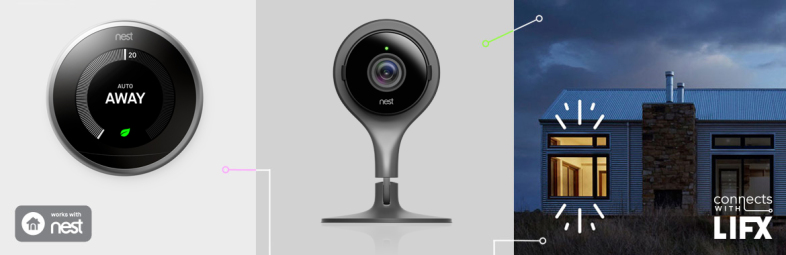
Având în casă un iluminat inteligent care funcționează cu Nest înseamnă că schimbările aduse mediului se pot reflecta instantaneu nu doar în prezența unei lumini, ci și în culoarea luminii (o alarmă luminoasă). Nest funcționează direct cu becurile LIFX (39,99 USD la Currys), precum și cu becurile conectate Philips Hue. Asistența directă înseamnă că puteți face lucruri cum ar fi ca luminile să clipească dacă Nest Cam vede un intrus sau un puls roșu dacă Nest Protect detectează fum. Dacă temperatura din casă devine prea mare, luminile pot fi comutate în albastru atunci când AC pornește. Modul de plecare se poate asigura că luminile inteligente se sting automat și se aprind când te întorci acasă. Combinațiile sunt aproape nesfârșite și se îndreaptă către infinit dacă includeți rețete IFTTT pentru a adăuga și mai multe evenimente pe măsură ce Nest interacționează cu iluminatul.
15. Controlează cuibul cu armonie
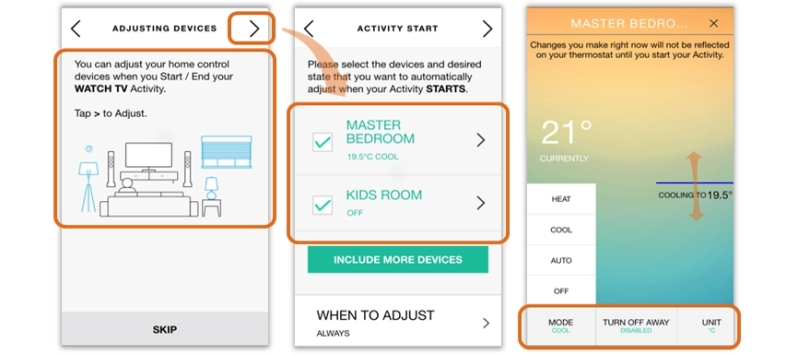
Ai o telecomandă inteligentă de la Logitech? Dacă este bazat pe hub (nu pe IR, cum ar fi telecomenzile clasice „indicați la televizor”), atunci va funcționa cu Nest Smart Thermostat. De fapt, o telecomandă Harmony ar trebui să detecteze automat produsele Nest atunci când faceți o configurare, dar o puteți adăuga și folosind aplicația mobilă Harmony sau prin intermediul software-ului desktop. Apoi puteți utiliza aplicația mobilă sau telecomenzile Ultimate sau Ultimate Home pentru a seta temperatura. De fapt, puteți configura activități precum „Uitați-vă la televizor”, care va seta automat termostatul la o temperatură prestabilită pe care o alegeți. Nu mai priviți niciodată tubul în frig!
16. Yonomi pentru Conexiuni
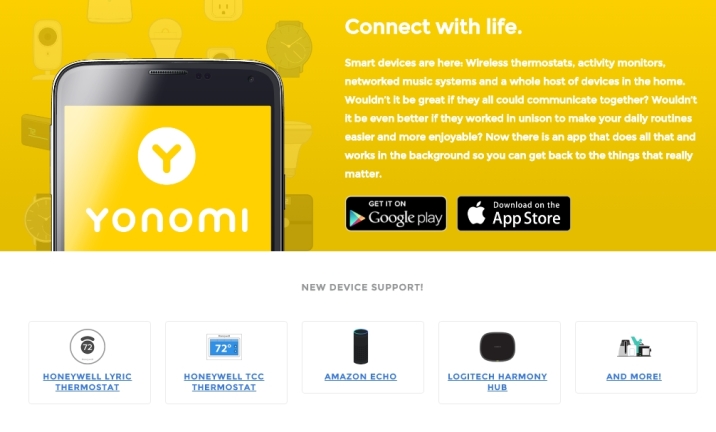
O mulțime de dispozitive inteligente de acasă vorbesc cu hub-uri (sau sunt hub-uri în sine). Yonomi este așa, dar totul într-o aplicație pentru smartphone pentru iOS și Android. De fapt, CEO-ul crede că aplicațiile pot și vor înlocui hub-urile într-o zi. Ceea ce face Yonomi este similar cu IFTTT prin faptul că vă permite să conectați dispozitive IoT precum cele de la Nest cu alte lucruri din casa dvs. Tu stabilești conexiunile și le uiți. De exemplu, puteți obține un alt nivel de informare a dispozitivelor Nest că sunteți acasă sau plecați, permițând lui Yonomi ca alte dispozitive din casă să vă detecteze prezența. Yonomi funcționează în mod special cu Nest Protect și Nest Thermostat, cu o listă impresionantă de alte produse acceptate, inclusiv Amazon Echo și toate dispozitivele inteligente de la Belkin și Withings.